在分栏页中如何设置页码呢?分栏页设置两个不同的页码在默认的页码样式中是没有的,我们可以借助页码设置技巧,自己设置分栏页码,一个页面显示两个不同页码。下面跟着小Q一起操作!
操作演示
word 自动编号遇到的问题和解决的方法
在Word文档的编辑中,经常会给段落添加编号,但是在编号的使用过程中我们会遇到很多问题,今天小Q在这里给大家分享Word自动编号遇到的问题和解决的方法。自动编号间距太大怎么办?在使
1、首先我们将页面分栏好,在页码处双击,进入“页眉页脚编辑”状态,点击【插入】-【页眉页脚】-【页脚】,选择空白(三栏)的样式。
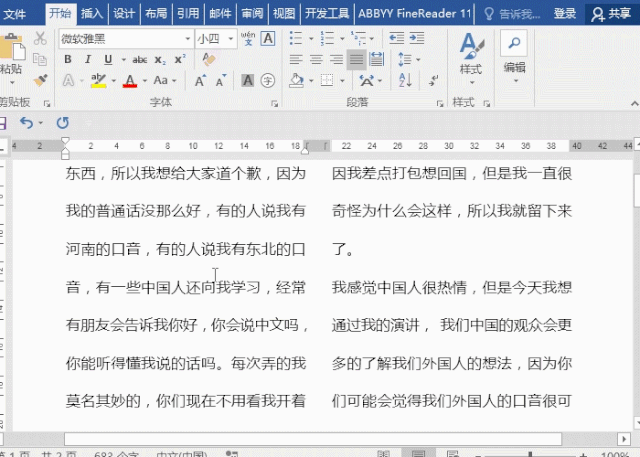
2、删除第一栏页码,使用快捷键【Ctrl F9】快速的插入域,然后输入=2*{page}-1,注意{}都需要使用快捷键【Ctrl F9】插入哦。
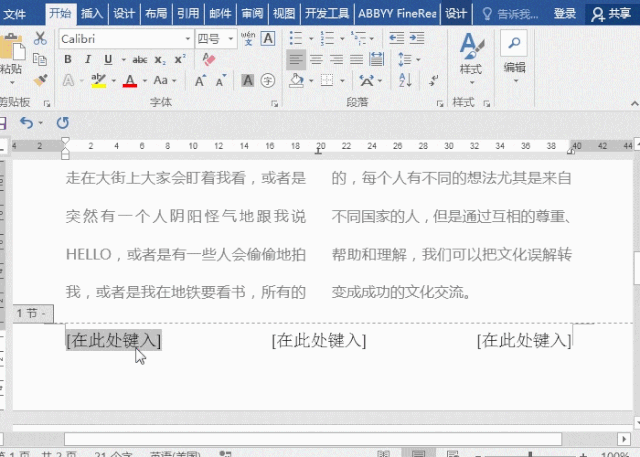
3、删除第二栏页码,并删除第三栏页码,再使用快捷键【Ctrl F9】,并输入=2*{page},接着使用快捷键【Alt F9】恢复页码即可。
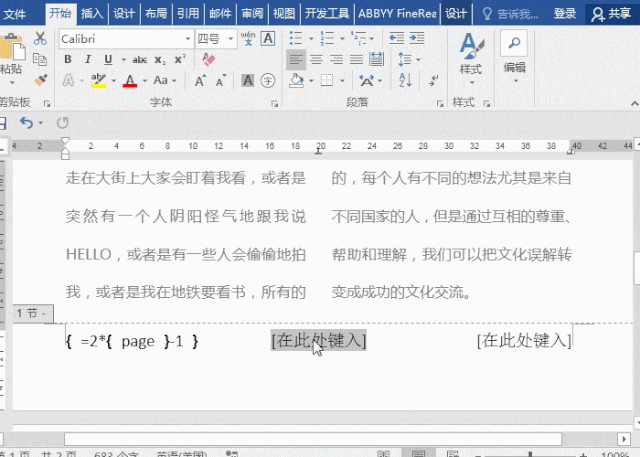
word 中插入 Endnote参考文献报错{***, 1995 #307}解决方案
存在问题:word中插入endnote参考文献时,出现如下错误:1)插入部分错误显示为{*,1995#307}2)文档尾部并未有任何参考文献列出解决方案:1)将InstantFormatting由Off设置为on,如图:在此过程


